iPhone 5 / 5S / 5Cでアプリを削除する:ステップバイステップガイド
iPhoneにアプリをダウンロードするのは非常に簡単で簡単です。それが、一部のユーザーがiPhoneに大量のアプリをインストールする理由でもあります。 ただし、iPhoneにインストールしたすべてのアプリが思ったほど便利なわけではありません。そうしないと、長時間経過すると一部のアプリに飽きてしまう可能性があります。 さらに、これらのアプリはデバイスストレージを使い果たし始め、最終的には、他の必要なアプリやデータ用のスペースを確保するために、役に立たないアプリを削除する必要があります。
あなたがiPhone5でアプリを削除する方法を探しているユーザーの一人なら、あなたは正しい場所にいます。 ここでは、デバイス上の不要なアプリを削除するために試すことができるいくつかの方法をリストしました。
パート1:iOS消しゴムを使用してiPhone 5 / 5S/5Cでアプリを削除する
iPhoneでアプリをワンクリックで削除する方法をお探しの場合は、DrFoneTool – Data Eraser(iOS)をお試しください。 これは、クリックスルーと簡単なプロセスを介してiOSデバイスからアプリを削除するのに役立つ信頼性の高い強力なiOS消しゴムツールです。 このツールの最良の部分は、デバイスからアプリを完全に削除し、痕跡を残さないため、アプリを回復不能にすることです。

DrFoneTool –データ消しゴム
iPhone 5 / 5S/5Cでアプリを削除するスマートな方法
- iPhoneから不要な写真、ビデオ、通話履歴などを選択的に削除します。
- Viber、WhatsAppなどのサードパーティアプリを100%アンインストールします。
- ジャンクファイルを効果的に削除し、デバイスのパフォーマンスを向上させます。
- 大きなファイルを管理および削除して、iPhoneにスペースを確保します。
- すべてのiOSデバイスとバージョンで動作します。
DrFoneTool – Data Eraser(iOS)を使用してiPhone 5のアプリを完全に削除する方法については、コンピューターにソフトウェアをダウンロードして、以下の手順に従ってください。
ステップ1:開始するには、DrFoneToolをインストールして、システムで実行します。 次に、USBケーブルを使用してiOSデバイスをコンピューターに接続し、「消去」オプションを選択します。

ステップ2: 次に、「空き容量」機能に移動し、ここで「アプリケーションの消去」を選択します。

ステップ3: 次に、削除するアプリを選択し、[アンインストール]ボタンをクリックして、選択したアプリをiOSデバイスから完全に削除します。

パート2:電話自体を使用してiPhone 5 / 5S/5Cのアプリを削除する
iOSの消しゴムを使用する以外に、iPhoneで不要なアプリを直接削除することもできます。 携帯電話自体を使用してアプリを削除する場合は、以下の方法を確認してください。
2.1長押ししてiPhone5/ 5S/5Cのアプリを削除する
iPhone 5Sでアプリを削除する最も一般的な方法は、長押しすることです。 この方法は、iOSのデフォルトアプリを除くすべてのアプリで機能します。
それを行う方法を学ぶために以下のステップに従ってください:
ステップ1: まず、デバイスからアンインストールするアプリを見つけます。
ステップ2: 次に、目的のアプリをクリックして、揺れ始めるまで押し続けます。
ステップ3: その後、選択したアプリの左上隅にある「X」アイコンをクリックします。 最後に、「削除」ボタンをクリックして、iPhoneからアプリをアンインストールします。
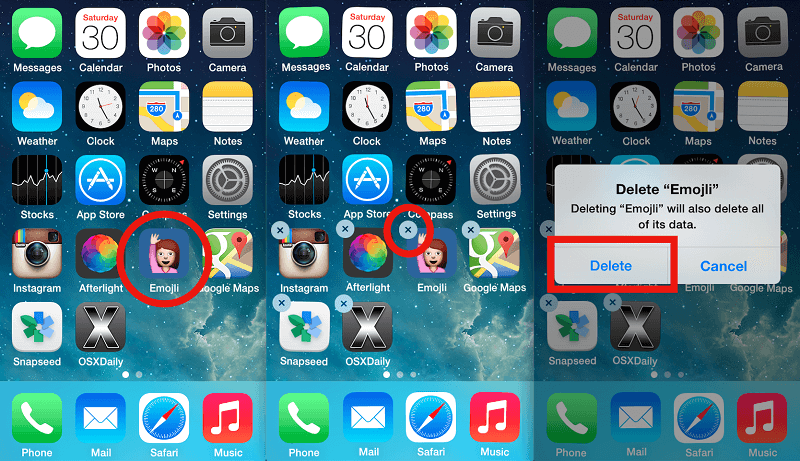
2.2 iPhone 5 / 5S/5Cのアプリを設定から削除する
iPhoneの設定からアプリを削除することもできます。 ホーム画面からアプリを削除する方が簡単ですが、設定からアプリを削除すると、アンインストールするアプリを簡単に選択できます。 したがって、以下の手順に従って、その方法を学習してください。
ステップ1:まず、iPhoneで設定アプリを開き、「一般」に移動します。
ステップ2: 次に、「使用法」をクリックしてから、「すべてのアプリを表示」をクリックします。 ここで、アンインストールするアプリを選択する必要があります。
ステップ3: 次に、「アプリの削除」ボタンをクリックし、もう一度「削除」ボタンをクリックして、アプリの削除操作を確認します。
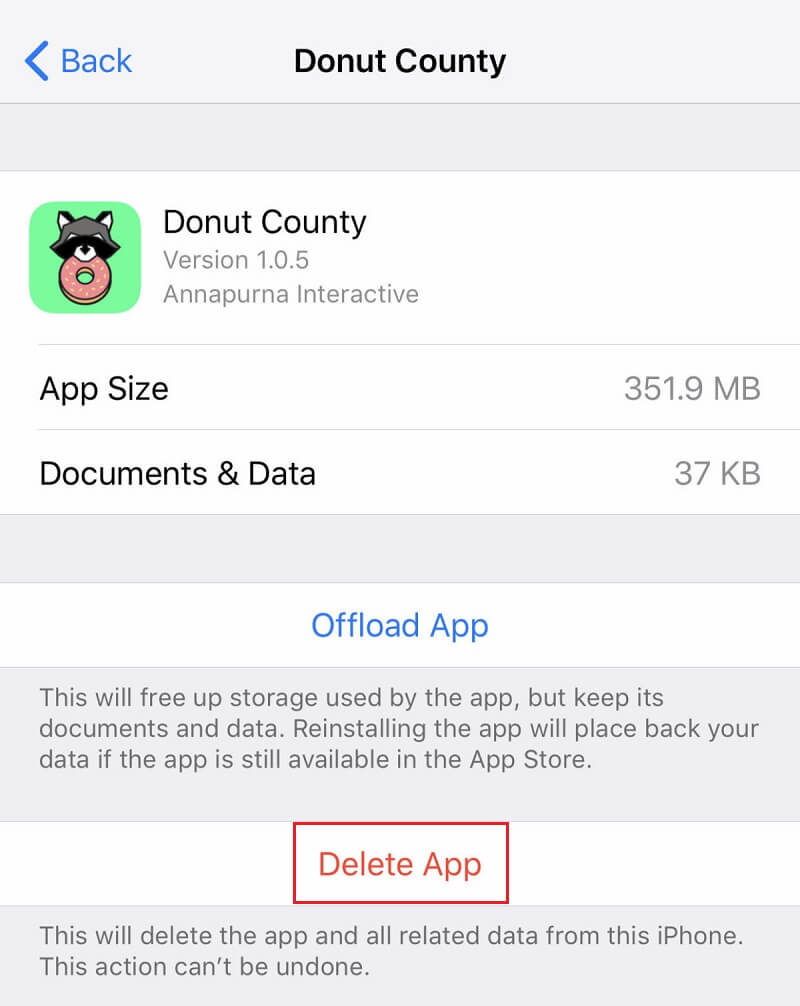
パート3:アプリ削除後のiPhone 5 / 5S/5Cのさらなるリリーススペース
これで、iPhone 5 / 5S/5Cでアプリをアンインストールする方法についてのアイデアが得られました。 役に立たないアプリを削除すると、デバイスのストレージ容量を解放するのに役立ちます。 iOSデバイスのスペースを解放する方法は他にもいくつかあります。たとえば、ジャンクファイルや大きなファイルを削除して、写真のサイズを最小化することができます。
どうすればそれができるのだろうか? 次に、必要なのはDrFoneTool – Data Eraser(iOS)のような専用のiOS消しゴムソフトウェアです。 このツールには、iPhoneのスペースを効果的に作成するために必要なすべての機能があります。 ツールを使用して、ジャンクファイルや大きなファイルを消去し、ファイルサイズを縮小する方法を学びましょう。
写真のサイズを小さくするには、次の手順に従います。
ステップ1: 「空き容量」ウィンドウに移動し、ここで「写真の整理」をクリックします。

ステップ2: 次に、「開始」ボタンをクリックして、写真の圧縮プロセスを開始します

ステップ3: ソフトウェアが写真を検出して表示したら、日付を選択し、圧縮する必要のある写真を選択して、[開始]ボタンをクリックします。

ジャンクファイルを削除するには、以下の手順に従ってください。
ステップ1:「空き容量を増やす」のメインウィンドウで、「ジャンクファイルの消去」をタップします。

ステップ2: 次に、ソフトウェアはスキャンプロセスを開始し、その後、iPhoneに含まれるすべてのジャンクファイルを表示します。

ステップ3: 最後に、削除したいものを選択し、「クリーン」ボタンをクリックします。

大きなファイルを削除するには、以下の手順に従ってください。
ステップ1:次に、「空き容量」機能から「大きなファイルを消去」オプションを選択します。

ステップ2: ソフトウェアはデバイスをスキャンして大きなファイルを探します。 大きなファイルが表示されたら、消去したいファイルを選択して、「削除」ボタンをクリックします。

結論
以上です iPhone 5 / 5s/5Cからアプリを削除する方法。 ご覧のとおり、DrFoneTool – Data Eraser(iOS)は、iOSデバイスからアプリを削除するための賢い方法です。 このiOS消しゴムは、デフォルトのアプリとサードパーティのアプリの両方をすぐにアンインストールするのに役立ちます。 自分で試してみて、iPhoneストレージを解放し、パフォーマンスを高速化することがどれほど素晴らしいかを理解してください。
最後の記事